Приложение «Заметки» на iPhone пользуется заслуженной популярностью у пользователей. Простой интерфейс, но при этом большое количество возможностей, в том числе и по блокировке созданных записей с помощью паролей, отличных от экрана блокировки iPhone, и по биометрии. Не нужен никакой сторонний софт, что не может не радовать. Именно поэтому многие и хранят там разную важную информацию, которую ни в коем случае нельзя потерять. Поэтому если заметки с iPhone неожиданно пропадают, то это может ввести в ступор любого.
❗ЕЩЕ БОЛЬШЕ СТАТЕЙ ОБ APPLE ИЩИТЕ В НАШЕМ ДЗЕНЕ СОВЕРШЕННО БЕСПЛАТНО
В сентябре Apple изменила лицензионное соглашение iCloud, которое теперь предлагает принять пользователям iPhone. Сразу после нажатия кнопки «Принять» заметки со смартфонов Apple по какой-то причине пропадают. Получается, что вы остаетесь без всех важных записей, которые могли вести не один год. Благо, что их можно восстановить.
Содержание статьи
Как восстановить заметки на Айфоне
Если вы один из тех владельцев iPhone, которые столкнулись с пропажей заметок из одноименного приложения, то не спешите впадать в панику. Всё дело в том, что этот сбой связан с их активацией в iCloud. Поэтому сделайте на своем iPhone следующее:
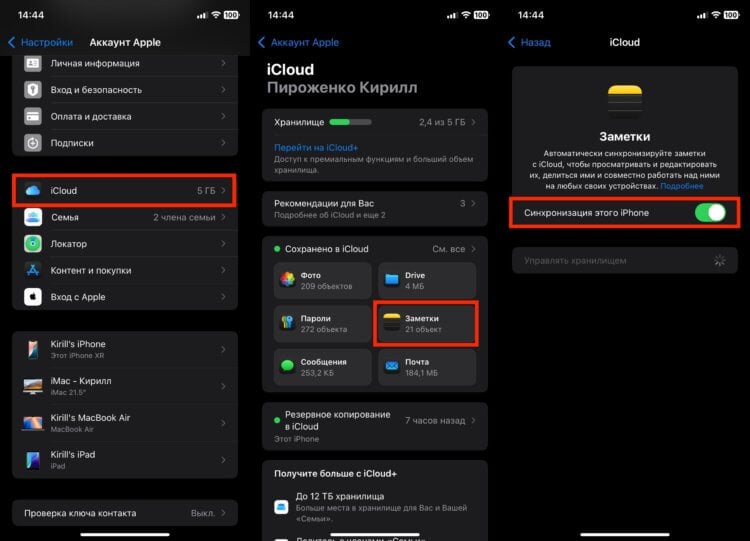
Переключите заметки в iCloud
- Откройте настройки на iPhone и нажмите на вашу учетную запись в верхней части экрана;
- Выберите пункт «iCloud»;
- В блоке «Сохранено в iCloud» нажмите на пункт «Заметки»;
- Активируйте тумблер «Синхронизация этого iPhone» и дождитесь, пока он загорится зеленым цветом;
- Немного подождите, пока заметки с одноименным приложением будут синхронизированы.
Если тумблер «Синхронизация этого iPhone» в настройках iCloud у вас уже включен, то сначала выключите его, а потом верните его обратно. В настоящее время существование этой проблемы актуально как для iPhone, работающих на iOS 18, так и на iOS 18.0.1 и iOS 18.1. К тому же уведомления о том, что необходимо принять новое лицензионное соглашение, владельцы смартфонов Apple получают поэтапно, а значит еще не все с ним столкнулись.
❗ПОДПИСЫВАЙСЯ НА ТЕЛЕГРАМ-КАНАЛ СУНДУК АЛИБАБЫ, ЧТОБЫ ПОКУПАТЬ ТОЛЬКО ЛУЧШИЕ ТОВАРЫ С АЛИЭКСПРЕСС
Так что будьте готовы к тому, что получить его вы можете в любой момент, и после этого заметки пропадут. К сожалению, Apple данную проблему пока никак не комментирует, хотя портал MacRumors направил компании соответствующий запрос. Кстати, далеко не все владельцы iPhone, которым пришло уведомление о необходимости принять новое лицензионное соглашение, столкнулись с подобной проблемой.
iCloud через браузер
Обратите внимание на то, что ваши заметки из iCloud будут синхронизироваться с iPhone какое-то время. Обычно на это требуется около 10–15 минут. Однако бывают ситуации, когда доступ к вашим текстам необходимо получить здесь и сейчас без какого-либо ожидания. Что делать в такой ситуации? Правильно, воспользоваться веб-версией iCloud:
- Откройте настройки на iPhone и нажмите на вашу учетную запись в верхней части экрана;
- Выберите пункт «iCloud»;
- Пролистайте в самый низ и убедитесь, что переключатель «Доступ к данным iCloud в интернете» активирован, и при необходимости включите его;
- Через любой браузер перейдите на веб-версию iCloud;
- Авторизуйтесь под вашей учетной записью Apple;
- Выберите приложение «Заметки».
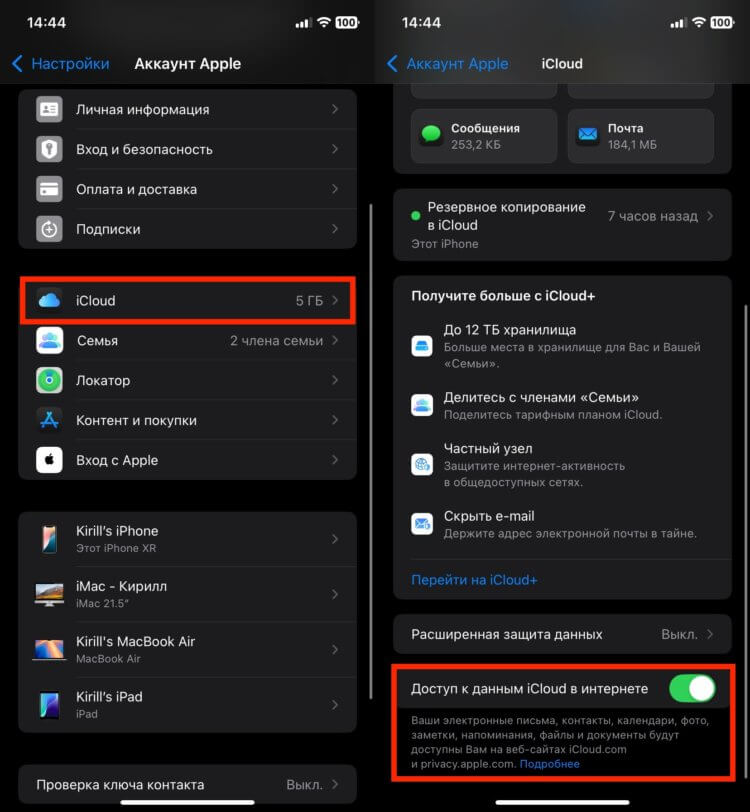
Активируйте доступ к данным iCloud в интернете
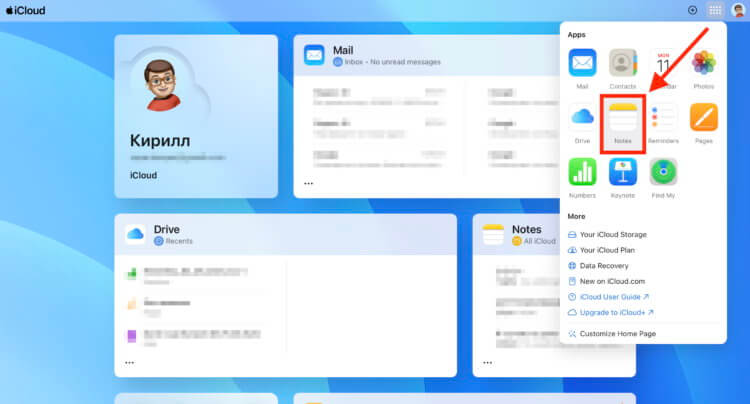
Откройте заметки в iCloud
Теперь у вас будут загружены все ваши заметки, и вы можете спокойно пользоваться ими хоть со смартфона, хоть с планшета, хоть с устройства на Андроиде. Классная штука, которой я время от времени пользуюсь. Обязательно включите доступ к данным в iCloud через интернет.
Как сохранить документ на Айфон
Многие в заметках на iPhone хранят сканы своих документов. С одной стороны, это очень удобно, что достаточно открыть приложение и получить доступ к паспорту или чему-либо другому. Но если заметки с iPhone пропали, то и воспользоваться сканами, которые там сохранены, вы не сможете. Что же тогда делать? В такой ситуации лучше всего хранить документы не в заметках, а приложении «Файлы», если уж они нужны вам на телефоне. Сделать это можно так:
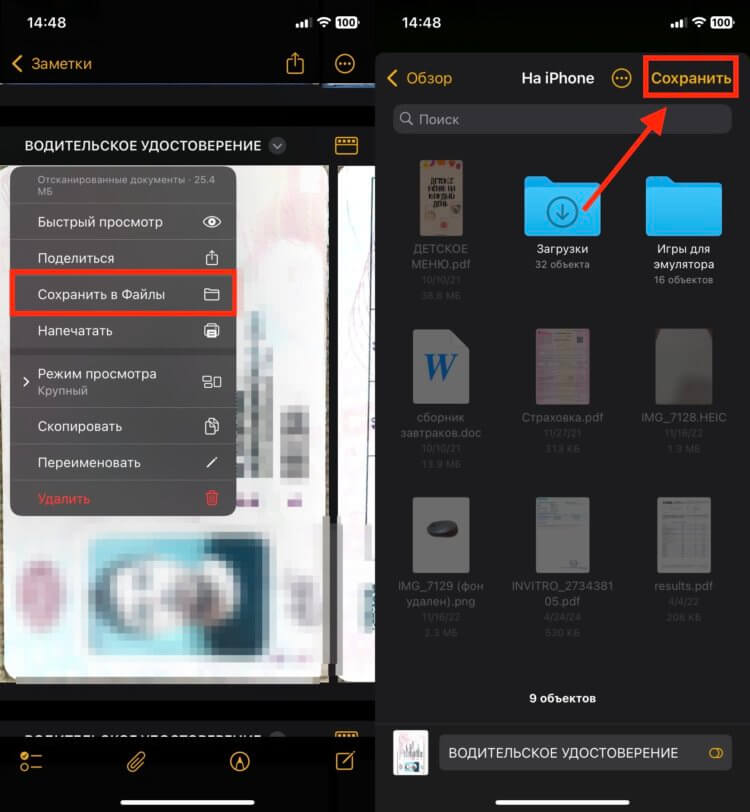
Сохраните документ в файлы из заметок
- Скачайте из App Store приложение «Файлы», если у вас его нет;
- Откройте «Заметки» и найдите необходимый вам скан;
- Нажмите на стрелочку рядом с названием документа;
- В выпадающем меню нажмите «Сохранить в Файлы»;
- Выберите место для сохранения и нажмите кнопку «Сохранить» в правом верхнем углу экрана.
❗ПОДПИШИСЬ НА НАШ ЧАТИК В ТЕЛЕГРАМЕ. ТАМ СОБРАЛИСЬ ТОЛЬКО ИЗБРАННЫЕ ЧИТАТЕЛИ
Вообще, старайтесь не хранить на смартфоне важные документы, мало ли что может произойти. Но в случае с нестабильностью заметок от Apple лучше держите ваши сканы в приложении «Файлы». Так вы точно сможете в любой момент получить доступ к интересующим вас данным и не переживать ни о какой синхронизации.
А вообще, остается надеяться, что Apple починит этот обидный сбой и не придется ничего придумывать про синхронизацию и переключение тумблеров. Благо, что никакие заметки с iPhone при этом не пропадают бесследно. Знаю, что многие владельцы смартфонов Apple хранят там очень важную информацию. Я, например, фиксирую в них темы для статей, которые неожиданно приходят мне в голову, поэтому обидно было бы их потерять.
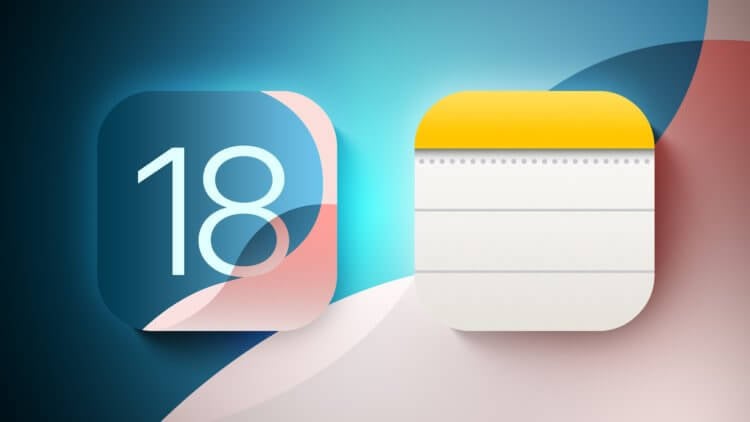
Заметки на iPhone могут неожиданно пропасть. Изображение: macrumors.com








